在日常的工作和学习中,钉钉作为一款功能强大的即时通讯和协作工具,已经广泛应用于各个领域。对于需要在电脑上处理文件的你来说,学会如何下载群文件是必不可少的技能。接下来,我们就来详细讲解一下如何在钉钉电脑版中下载群文件。
一、准备工作
在开始之前,请确保你的电脑上已经安装了钉钉客户端。如果还没有安装,可以通过钉钉官网下载安装包进行安装。安装完成后,登录你的钉钉账号,确保账号状态正常,并已经加入了你需要下载文件的群聊。
二、进入群聊界面
1. 打开钉钉客户端:首先,在你的电脑上打开已经安装好的钉钉客户端。
2. 找到群聊:在左侧或顶部的群聊列表中,找到你需要下载文件的群聊,并点击进入。
三、查找并下载群文件
1. 进入文件区:在群聊界面中,找到并点击“文件”或“文件夹”图标,进入群文件列表。
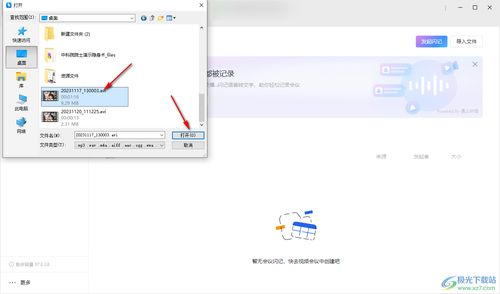
2. 浏览文件:在文件列表中,你可以看到所有群成员上传的文件。找到你需要下载的文件,并点击文件名或文件图标。
3. 下载文件:点击文件后,会弹出一个预览或下载的对话框。在对话框中,选择“下载”按钮,即可将文件保存到你的电脑中。
四、指定下载路径
在下载文件时,钉钉通常会默认保存到你的“下载”文件夹中。如果你希望将文件保存到其他位置,可以在下载对话框中选择“更改”按钮,然后指定一个你希望的保存路径。
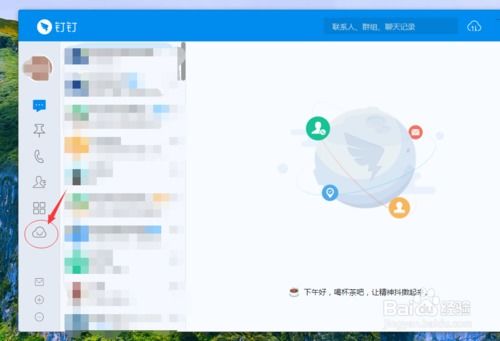
五、注意事项
1. 文件权限:有些文件可能设置了下载权限,只有群主或管理员才能下载。如果你无法下载某个文件,请联系群主或管理员进行权限申请。
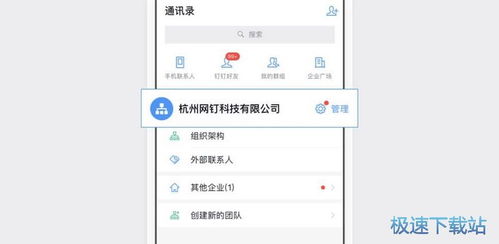
2. 文件大小:对于较大的文件,下载时间可能会稍长。请耐心等待下载完成,并确保你的网络连接稳定。
3. 文件安全:下载的文件请确保来源可靠,并避免打开未知来源的可执行文件,以防病毒或恶意软件感染。
通过以上步骤,你就可以轻松地在钉钉电脑版中下载群文件了。希望这篇文章能够帮助你更好地利用钉钉进行文件管理和协作。如果你在使用过程中遇到任何问题,欢迎随时在钉钉的官方社区或帮助中心寻求帮助。






















